|
测试机器:华为W515 操作系统:UOS 复印机:柯尼卡美能达363
操作步骤: 一、UOS端配置 1、先在文件浏览器 —— 数据盘 下创建一个文件夹(最好是英文命名) 我这里命名为saomiao 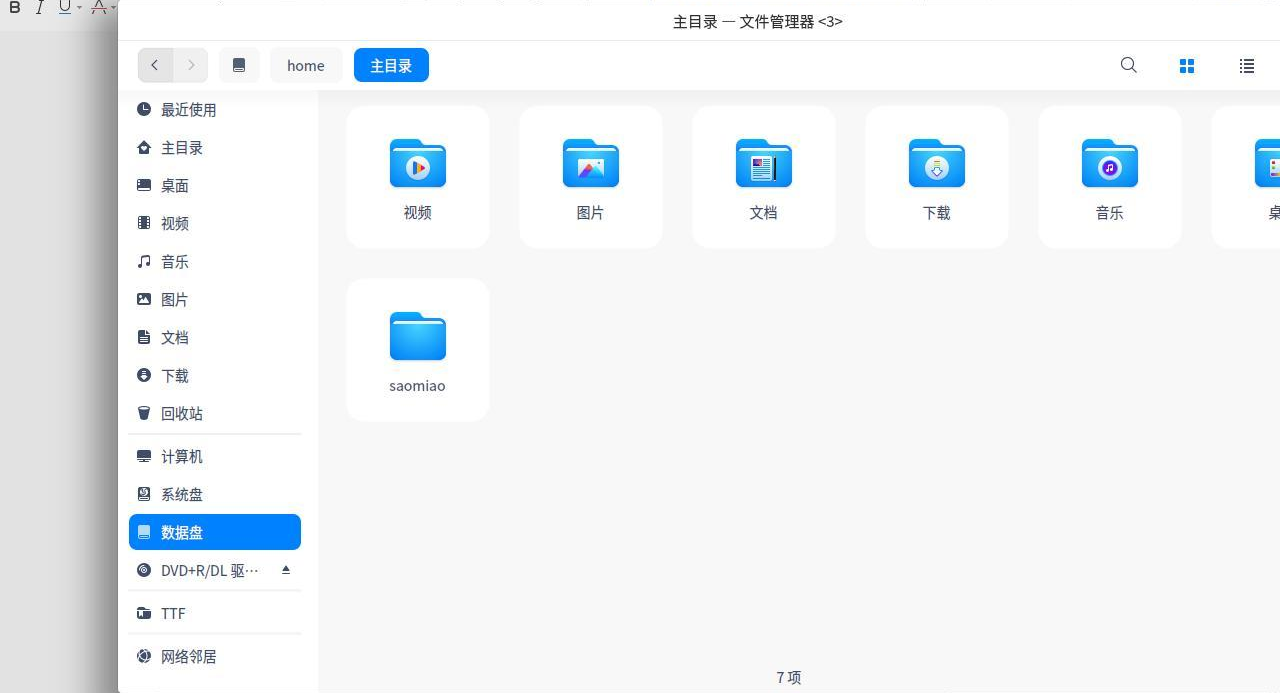
2、右键文件,点击共享文件夹
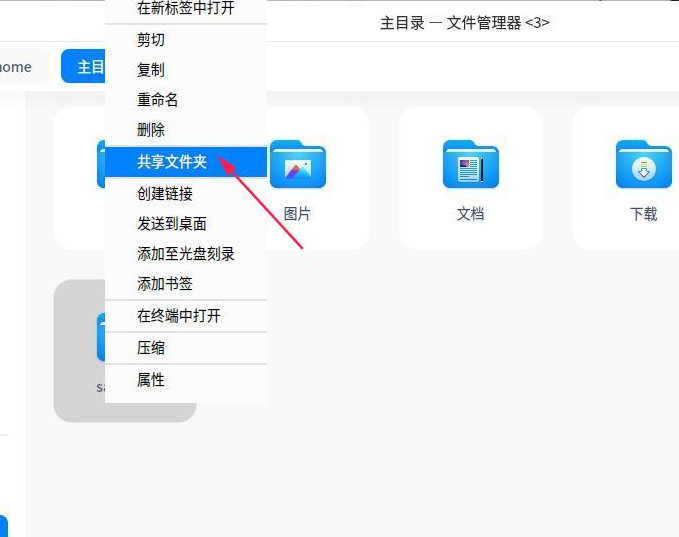
3、勾选共享此文件夹,并设置可读写权限和允许匿名访问
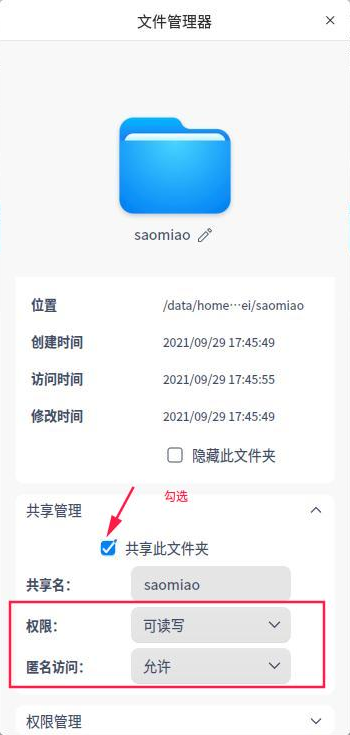
4、展开权限管理,所有者、群组、其他都设置为读写
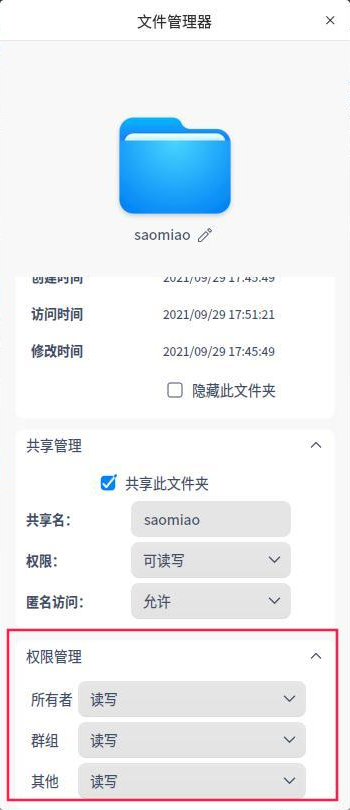
5、这个时候打开终端,快捷键(Ctrl+At+T) 6、输入如下命令创建一个普通用户,这个用户是专门用来共享的 - sudo su ##确保已经进入开发者模式,进入root用户
- useradd scan ##创建用户名为scan
- passwd scan ## 为scan用户设置密码
输入两次用户的密码 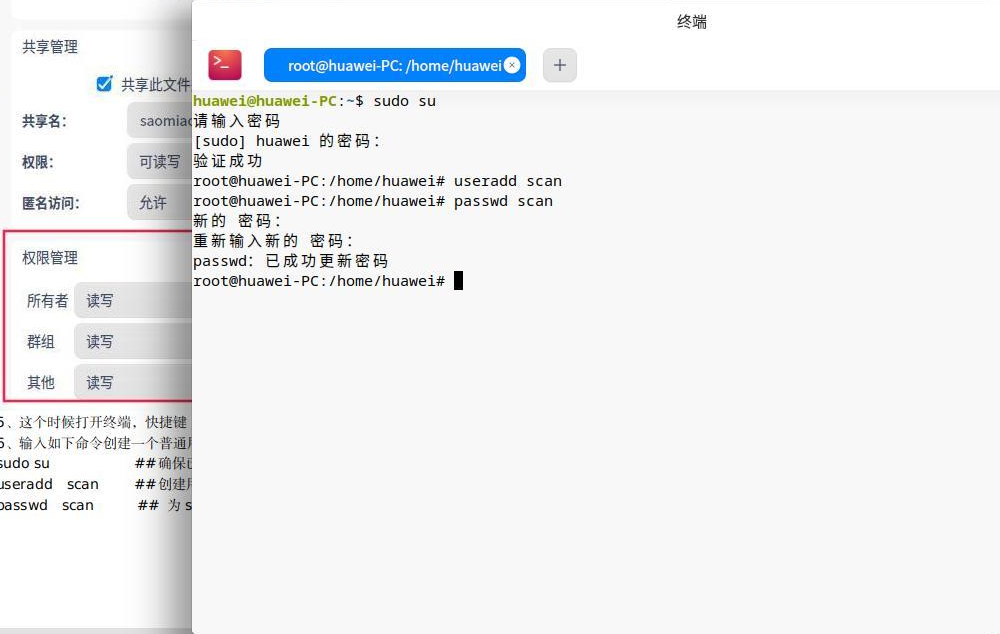
7、本地测试是否能访问共享文件夹,打开文件管理器,点击放大镜 8、输入共享文件的路径 smb://127.0.0.1/ 后,按键盘Ent 回车 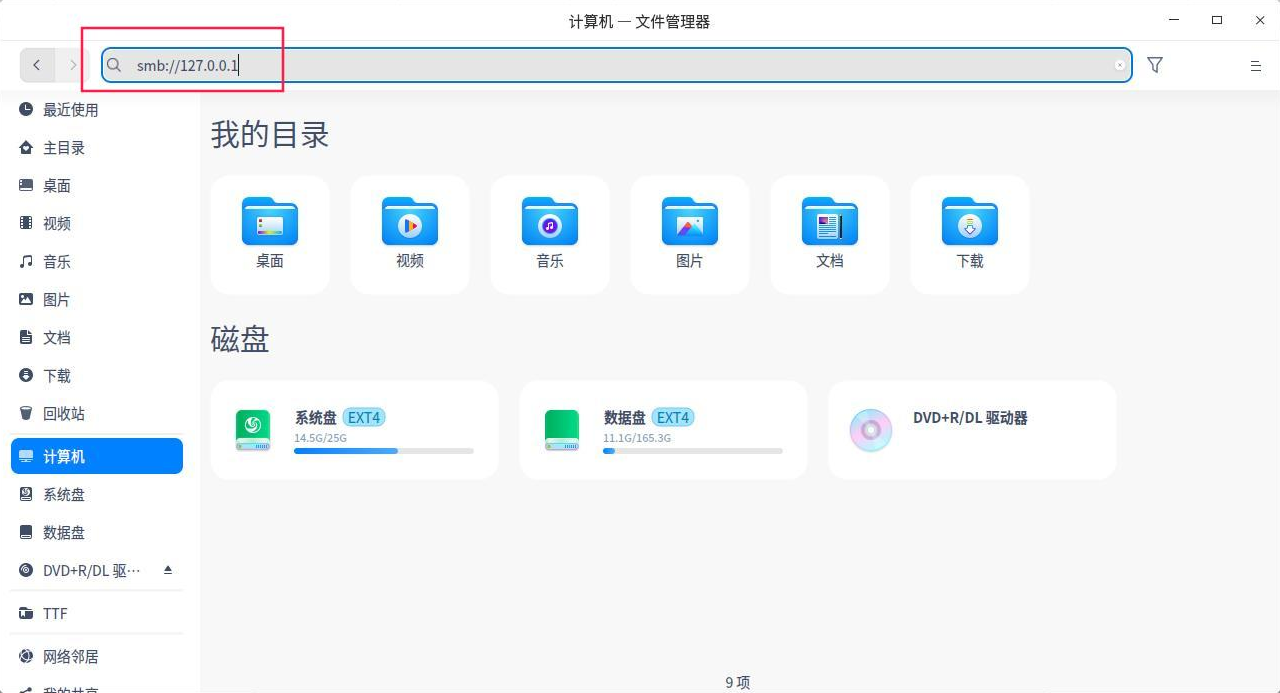
9、即可列出本机所有共享文件,可以看到一个saomiao文件集,双击进去
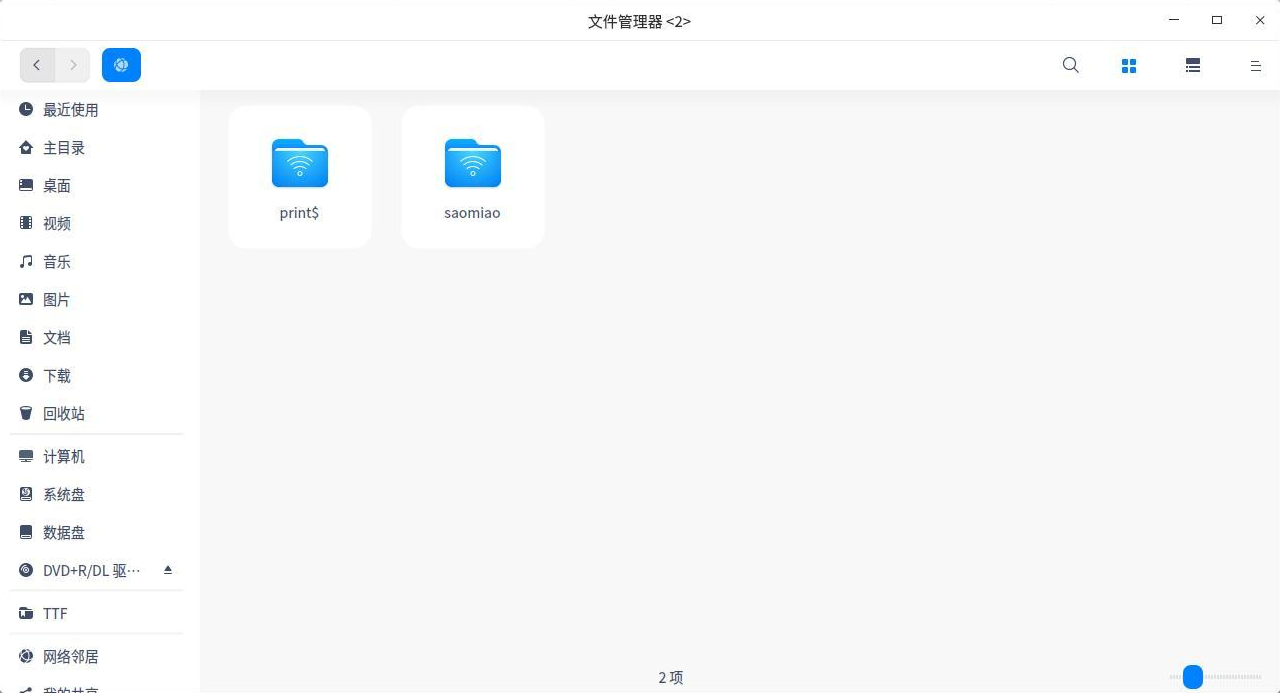
10、此时会弹出一个密码输入框,输入我们刚刚创建的用户名和密码,点击连接 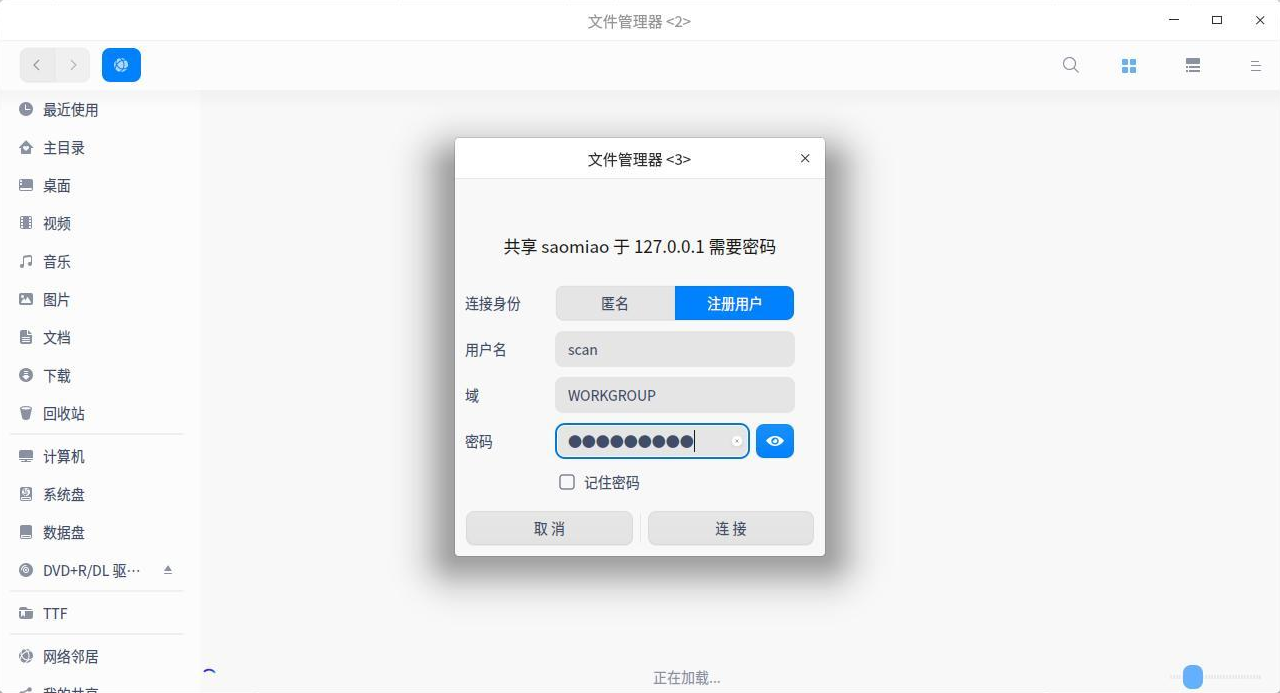
11、这个时候如果没有报错,说明访问共享文件成功
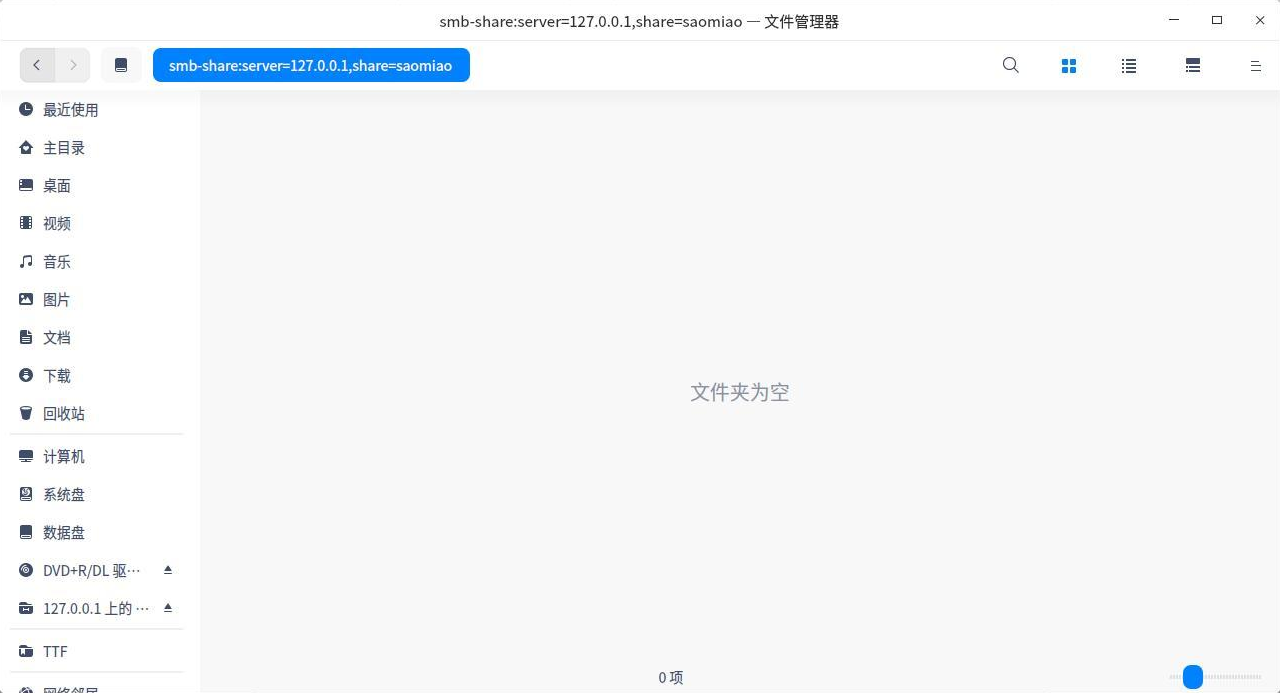
12、现在需 试读已结束,请付费阅读全文。 ¥ 3.00 付费阅读 本文只能试读34%,付费后可阅读全文。 |